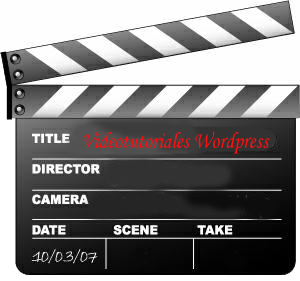 Hoy quiero compartir con ustedes una herramienta muy útil, y para los que enseñamos informática nos viene como anillo al dedo, ya que podemos grabar a un archivo de video lo que hacemos en nuestro escritorio de Windows, es decir; por ejemplo quieren mostrar los pasos para hacer una diapositiva, combinar correspondencia en Word, o hacer gráficos estadísticos en Excel, incluso algún truco de Windows; lo más fácil es grabar esas acciones que hacemos con el mouse y el teclado a video, que luego se podrá compartir con los estudiantes, como los “video tutoriales” que vemos en sitios como YouTube.
Hoy quiero compartir con ustedes una herramienta muy útil, y para los que enseñamos informática nos viene como anillo al dedo, ya que podemos grabar a un archivo de video lo que hacemos en nuestro escritorio de Windows, es decir; por ejemplo quieren mostrar los pasos para hacer una diapositiva, combinar correspondencia en Word, o hacer gráficos estadísticos en Excel, incluso algún truco de Windows; lo más fácil es grabar esas acciones que hacemos con el mouse y el teclado a video, que luego se podrá compartir con los estudiantes, como los “video tutoriales” que vemos en sitios como YouTube.
Aunque personalmente no lo he usado mucho, tengo pocos videos de mi autoría y algunos bajados de internet, esto nos puede sacar de apuros; sobre todo porque el “video tutorial” no tendrá fallos; nos habremos cerciorado de esto, a quien no le ha pasado que cuando mostramos algo a nuestros estudiantes, sea algún procedimiento, por A o B motivo falla, y por diversas razones; tal vez no hicimos los pasos correctos, fallas del sistema operativo, permisos, virus etc. Asi que un “videotutorial” ayuda en estos escenarios.
 Yo comencé con un programa bastante viejito pero funcional llamado “HyperCam2” que me permitía hacer mis videos, pero es de pago, si desean probarlo bajarlo de http://hypercam.uptodown.com/.
Yo comencé con un programa bastante viejito pero funcional llamado “HyperCam2” que me permitía hacer mis videos, pero es de pago, si desean probarlo bajarlo de http://hypercam.uptodown.com/.
En los actuales momentos existen muchas soluciones y mejores al que usaba, puedo recomendarles el “CamStudio” (gratuito) que graba en formato “.avi” o en “swf” (flash), siendo esta última opción ideal para la web sin pérdida de calidad de imagen a un tamaño de archivo idóneo, bajarlo de http://www.camstudio.org/ otro es el software “Jing”, bajarlo de http://www.jingproject.com/ también gratuito.
 Otras Soluciones de pago; más profesionales son el “Camtasia Studio” que lo pueden bajar de http://www.techsmith.com/camtasia.asp, el “Adobe Captive”, “AutoScreenRecorder”, “Free Screen to Video” , “VidShot Capture”, “AllCapture”, “SnagIt” en PC; para Mac existe el “Copernicus”, “Desktop Recorder”, “ScreenGraphy”, entre otros.
Otras Soluciones de pago; más profesionales son el “Camtasia Studio” que lo pueden bajar de http://www.techsmith.com/camtasia.asp, el “Adobe Captive”, “AutoScreenRecorder”, “Free Screen to Video” , “VidShot Capture”, “AllCapture”, “SnagIt” en PC; para Mac existe el “Copernicus”, “Desktop Recorder”, “ScreenGraphy”, entre otros.
Se los recomiendo para sus clases, a veces hay que estar preparado para todo, además podrán subirlos a sitios como YouTube.
Last Edit: 23 Jul 2010 @ 03:07 PM
Email • Permalink • Comments (3)

 Este es un artículo que no se me podía escapar, ya que siempre me he preguntado si un libro es tan confiable como lo que leo en internet ; debo decir que no soy un fanático de leer libros, pero sí de leer por otros medios, uno de ellos es el Internet, y la razón de ello es que es de mis tiempos, nací con ella la vi crecer, conozco sus debilidades y fortalezas, pero yo soy de los QUE DIGO NO A UN LIBRO, eso es de otra época, pero no pretendo decir que leer no sea provechoso para un ser humano, y debo aclarar, yo me he formado por manuales en Word, manuales en formato PDF, ebook, internet, y aparatos tecnológicos de lectura hasta el TTS (texto a voz), y por supuesto la Wikipedia que la vi crecer con sus aciertos y errores mayúsculos porque los tiene.
Este es un artículo que no se me podía escapar, ya que siempre me he preguntado si un libro es tan confiable como lo que leo en internet ; debo decir que no soy un fanático de leer libros, pero sí de leer por otros medios, uno de ellos es el Internet, y la razón de ello es que es de mis tiempos, nací con ella la vi crecer, conozco sus debilidades y fortalezas, pero yo soy de los QUE DIGO NO A UN LIBRO, eso es de otra época, pero no pretendo decir que leer no sea provechoso para un ser humano, y debo aclarar, yo me he formado por manuales en Word, manuales en formato PDF, ebook, internet, y aparatos tecnológicos de lectura hasta el TTS (texto a voz), y por supuesto la Wikipedia que la vi crecer con sus aciertos y errores mayúsculos porque los tiene.
Pero el lector debe saber que todo libro es un negocio, a una editorial le importa en primera instancia vender, y hay editoriales que uno paga y le hacen el libro, ahora no podría generalizar existen editoriales serias, pero hay de las otras y muchas.
 Pero Wikipedia es mejor que la ¿enciclopedia británica?, primero quiero decir que la enciclopedia británica es editada por Encyclopedia Britannica, Inc., una empresa privada. Los artículos de la Britannica están dirigidos a lectores adultos, y están escritos por un conjunto de 100 editores a tiempo completo y cerca de 4.000 contribuyentes expertos. Estos artículos son considerados generalmente precisos, fiables y bien redactados, aunque ¿te parece que 100 + 4000 = 4100 personas tienen la razón mundial?, pues para mí NO, se pueden equivocar y además son tan pocos, ahora muchos escriben cosas que uno no sabe ¿Cómo les comprobamos que están hablando con la verdad?, imposible, debemos como borreguitos asumir que tienen la razón o decir NO te creo, es aquí que yo me separo y no les creo todo, solo lo que a mi juicio y raciocinio considero que está bien.
Pero Wikipedia es mejor que la ¿enciclopedia británica?, primero quiero decir que la enciclopedia británica es editada por Encyclopedia Britannica, Inc., una empresa privada. Los artículos de la Britannica están dirigidos a lectores adultos, y están escritos por un conjunto de 100 editores a tiempo completo y cerca de 4.000 contribuyentes expertos. Estos artículos son considerados generalmente precisos, fiables y bien redactados, aunque ¿te parece que 100 + 4000 = 4100 personas tienen la razón mundial?, pues para mí NO, se pueden equivocar y además son tan pocos, ahora muchos escriben cosas que uno no sabe ¿Cómo les comprobamos que están hablando con la verdad?, imposible, debemos como borreguitos asumir que tienen la razón o decir NO te creo, es aquí que yo me separo y no les creo todo, solo lo que a mi juicio y raciocinio considero que está bien.
En la historia, la Britannica ha tenido dificultades para cosechar beneficios económicos, un problema común entre muchas enciclopedias ¿porque? Según a mi juicio ha quedado demostrado sus garrafales errores, su espirito comercial y por supuesto siguen siendo libros.
 Algunos artículos de ediciones pasadas han sido criticados por inexactitud, parcialidad, o por haber sido redactados por contribuyentes no suficientemente calificados. Así mismo, la precisión de algunas partes de la edición vigente ha sido cuestionada, sin embargo, esas críticas han sido desafiadas por la administración de la enciclopedia. ¿Pregunto yo, acaso DIOS les aporto con algunos artículos, o estuvo como contribuyente experto?. Por favor un poco de humildad les hace falta.
Algunos artículos de ediciones pasadas han sido criticados por inexactitud, parcialidad, o por haber sido redactados por contribuyentes no suficientemente calificados. Así mismo, la precisión de algunas partes de la edición vigente ha sido cuestionada, sin embargo, esas críticas han sido desafiadas por la administración de la enciclopedia. ¿Pregunto yo, acaso DIOS les aporto con algunos artículos, o estuvo como contribuyente experto?. Por favor un poco de humildad les hace falta.
La Britannica ha cambiado de manos en numerosas ocasiones, entre los últimos propietarios se encuentra el editor escocés A & C Black, Horace Everett Hooper, Sears Roebuck y William Benton. El actual propietario de la Encyclopaedia Britannica, Inc. es Jacqui Safra, un millonario y actor suizo, vaya vaya!!, los recientes avances en la tecnología de la información y el auge de enciclopedias electrónicas, tales como Microsoft Encarta y Wikipedia han reducido la demanda de enciclopedias impresas ¿será por alguna razón en especial?.
 A la Wikipedia en varios estudios se le ha encontrado que en promedio las dos (con la británica) contienen el mismo número de errores por artículo (recordar que wikipedia la hacemos nosotros y por supuesto tiene editores que la revisan).
A la Wikipedia en varios estudios se le ha encontrado que en promedio las dos (con la británica) contienen el mismo número de errores por artículo (recordar que wikipedia la hacemos nosotros y por supuesto tiene editores que la revisan).
La revista científica Nature reveló que el artículo medio de Wikipedia era casi tan exacto como el de la Enciclopedia Británical, solamente han sido detectados ocho errores graves, como equívocos en conceptos importantes; cuatro en cada enciclopedia. Pero los verificadores también han hallado numerosos errores factuales, omisiones o declaraciones engañosas: 162 y 123 en Wikipedia y Británica respectivamente.
 Quiero citar a Lucian George, de Londres, un niño del Reino Unido, repito un niño y estudiante de secundaria que pasa varias horas a la semana leyendo artículos de los 32 volúmenes de la enciclopedia; el encontró cinco errores en dos de sus temas favoritos, Europa Central y la fauna y la flora, y le escribió a los editores para quejarse, ya que una noche se sorprendió al leer que el pueblo de Chotyn, donde tuvieron lugar dos batallas entre los polacos y el Imperio Otomán, se encuentra en Moldavia, Lucian, cuya madre es polaca, dijo que esto era incorrecto, que el pueblo realmente está en Ucrania, y tenía razón.
Quiero citar a Lucian George, de Londres, un niño del Reino Unido, repito un niño y estudiante de secundaria que pasa varias horas a la semana leyendo artículos de los 32 volúmenes de la enciclopedia; el encontró cinco errores en dos de sus temas favoritos, Europa Central y la fauna y la flora, y le escribió a los editores para quejarse, ya que una noche se sorprendió al leer que el pueblo de Chotyn, donde tuvieron lugar dos batallas entre los polacos y el Imperio Otomán, se encuentra en Moldavia, Lucian, cuya madre es polaca, dijo que esto era incorrecto, que el pueblo realmente está en Ucrania, y tenía razón.
Su padre, Gabriel George, le dijo a la BBC: «Lucian me dijo que había hallado un error. Luego, a los pocos días, encontró otro. Después un tercero«, «Cuando iba por cinco, le dije que debía escribirle a los editores«.
Podemos encontrar un artículo en el cual se documentan todos los errores contenidos en la popular Enciclopedia Británica que ya han sido corregidos en Wikipedia, y en la británica NO, porque deberán hacer una nueva edición ¿y la que nos compramos?, la podemos devolver y que nos den una actualizada gratis, como si fuese una actualización como los programas, seguro que NO, debemos comprar una nueva, claro todo un negocio ¿será negocio cometer errores?.
Ver los errores aquí (en inglés) y saquen sus conclusiones.
Fuentes: Wikipedia para variar.
Last Edit: 19 Jul 2010 @ 12:07 PM
Email • Permalink • Comments (1)

 Debido a muchas consultas que recibí a mi correo sobre la entrada de “MODO SEGURO DE PROTEGERSE DE LOS VIRUS EN LOS PENDRIVES – AUTORUN.INF”, que les ha servido de mucho; me han consultado el ¿cómo proteger nuestros pendrives para que no se infecten?, y por supuesto que esto también tiene una solución, me acuerdo que las primeras versiones de pendrives, aquellos de 16MB,32MB, 64MB,128MB, 512MB venían con una pestaña en un costado para ponerlo en modo de solo lectura, así que con este nivel de seguridad es imposible que se infecten, pero esta característica se la ha ido quitando, llegando a que los pendrives de ahora de 2,4,8 GB no lo poseen, así que mi primera recomendación seria que consigan uno con esta característica, normalmente decía “LOCK” o bloquear, es como los diskettes, las memorias SD tienen esa pestaña.
Debido a muchas consultas que recibí a mi correo sobre la entrada de “MODO SEGURO DE PROTEGERSE DE LOS VIRUS EN LOS PENDRIVES – AUTORUN.INF”, que les ha servido de mucho; me han consultado el ¿cómo proteger nuestros pendrives para que no se infecten?, y por supuesto que esto también tiene una solución, me acuerdo que las primeras versiones de pendrives, aquellos de 16MB,32MB, 64MB,128MB, 512MB venían con una pestaña en un costado para ponerlo en modo de solo lectura, así que con este nivel de seguridad es imposible que se infecten, pero esta característica se la ha ido quitando, llegando a que los pendrives de ahora de 2,4,8 GB no lo poseen, así que mi primera recomendación seria que consigan uno con esta característica, normalmente decía “LOCK” o bloquear, es como los diskettes, las memorias SD tienen esa pestaña.
 Pero claro en estos momentos les será muy difícil de conseguir, así que tengo otra solución, y es que a pesar que los pendrives no tengan esa pestaña, se pueden poner las unidades USB a solo lectura por software, usando el sistema operativo, para ellos les recomiendo este utilitario “USB WriteProtector” que ocupa unos 500kb, muy liviano, se puede cambiar el idioma al español, y es muy sencillo, ustedes insertan su pendrives y luego cargan el programa y en sus opciones marcan “Habilitar Protección contra escritura para USB” o “Deshabilitar protección contra escritura para USB” según el caso.
Pero claro en estos momentos les será muy difícil de conseguir, así que tengo otra solución, y es que a pesar que los pendrives no tengan esa pestaña, se pueden poner las unidades USB a solo lectura por software, usando el sistema operativo, para ellos les recomiendo este utilitario “USB WriteProtector” que ocupa unos 500kb, muy liviano, se puede cambiar el idioma al español, y es muy sencillo, ustedes insertan su pendrives y luego cargan el programa y en sus opciones marcan “Habilitar Protección contra escritura para USB” o “Deshabilitar protección contra escritura para USB” según el caso.
Pongo un ejemplo de uso, yo tengo mi pendrives de 8Gb donde tengo mis diapositivas de las clases que dicto en la ESPOL, antes de insertarlo debo cargar “USB WriteProtector “ del internet lo ejecuto y habilito la protección para que ese Windows tenga los USB a solo lectura, luego inserte mi pendrives en la computadora del curso, no importa que este infectada con virus la PC, no podrá infectar mi pendrives porque no se le va a permitir grabar (mi pendrives es de solo lectura); se los garantizo, luego cuando quieran grabar algo, deben usar el mismo programa para habilitar la escritura para ese sistema operativo, sencillo; otro consejo es desinfectar el pendrives con un buen antivirus, y repito la 2da opción no pone al pendrives en modo lectura, solo hace que Windows ponga los puertos USB en modo lectura.
El programa USB WriteProtector es gratuito y lo bajan de http://www.gaijin.at/en/dlusbwp.php
Last Edit: 17 Jul 2010 @ 03:13 PM
Email • Permalink • Comments (1)

Categories: Tecnología
 Ya que muchos me consultan sobre los problemas que acarrea un virus, y sobre todo ahora que son tan populares los pendrives; pues los programadores de estos bichos han encontrado un método muy eficaz de propagación; así es mis queridos lectores, sé que muchos se han infectado en algún momento con virus por culpa de un pendrives.
Ya que muchos me consultan sobre los problemas que acarrea un virus, y sobre todo ahora que son tan populares los pendrives; pues los programadores de estos bichos han encontrado un método muy eficaz de propagación; así es mis queridos lectores, sé que muchos se han infectado en algún momento con virus por culpa de un pendrives.
Lo que sucede es que la técnica de propagación usada es tan simple; pero tiene solución; y es que antiguamente Microsoft cuando salieron los CD y la mayoría de los programas comenzaron a migrar de los antaños diskettes a este medio, crearon lo que se llama “Auto Ejecutar” para estos medios, es decir a penas uno inserta un CD en la unidad lectora de CDROM, esta ejecuta comúnmente el asistente de instalación para facilidad del usuario.
Pero esta técnica se aplica a los medios de almacenamiento como los pendrives, y esto se logra con un archivo que debe estar en la raíz del medio (CD, DVD, Pendrives, etc.) llamado “autorun.inf”, en este archivo que está en formato texto, se encuentra la instrucción “open” que le indica la aplicación a ejecutar, y es que esta características que fue pensada por los de Microsoft como una gran idea, se vuelve tan perjudicial para los usuarios, debido a que esta instrucción ejecuta sin nuestro consentimiento la aplicación ; y ya se pueden imaginar que los programadores de virus la usan para ejecutar sus creaciones malignas sin pedir nuestro consentimiento; estos de Microsoft.
Ahora como podemos evitar infectarnos por el susodicho “autorun.inf”, pues fácil Windows tiene la solución, todo es cuestión de deshabilitar la “reproducción automática”; en Windows XP, hacer lo siguiente: ir a la opción Inicio->ejecutar, escribir “gpedit.msc” y dar enter; les aparecerá la consola de “Directiva de Grupo”, luego expandir “Plantillas administrativas” y luego “Sistema”, busquen una clave “Desactivar reproducción automática”, darle dos clic y ponerle “Habilitar” y luego escoger “Todas las unidades”, por último reiniciar la máquina; con esto, no se infectaran más por insertar un pendrives, ahora esto no evita que el pendrives sigua infectado, para ello usar un antivirus.
 En Windows 7, ir Inicio > Panel de Control > Reproducción Automática, encontraremos una serie de funciones multimedia y de medios externos, acompañados de un desplegable en el cual podremos elegir por norma general 4 acciones:
En Windows 7, ir Inicio > Panel de Control > Reproducción Automática, encontraremos una serie de funciones multimedia y de medios externos, acompañados de un desplegable en el cual podremos elegir por norma general 4 acciones:
- Abrir la carpeta para ver con el explorador de Windows
- No realizar ninguna acción
- Preguntar cada vez
- Dependiendo del tipo de contenido con el que estemos trabajando, encontraremos acciones del tipo ver imágenes con el visor de Windows, reproducir el CD con el reproductor de Windows Media, Grabar archivos en disco con Windows Explorer, etc.
Sólo tendremos que desmarcar la casilla: “Usar la reproducción automática para todos los medios y dispositivos”, de esta forma, seremos nosotros los que controlemos cuando se ejecutarán aplicaciones en nuestro ordenador, y no dejar que cualquier medio conectado, inicie su “autorun” en Windows 7 automáticamente, este “tips” se los recomiendo implantarlo YA!!.
Last Edit: 16 Jul 2010 @ 07:36 PM
Email • Permalink • Comments (0)

Categories: Tecnología
 Hoy quiero comentarles y además enseñarles un método muy fácil y seguro para crear sus claves o contraseñas personales, en este mundo que esta tan “informatizado”, todo es contraseña; como el correo electrónico personal de la Universidad o de Hotmail, Gmail, etc. Nuestras PC o Laptops, claves de los servicios del banco, el SRI, el IESS, nuestros archivos de Word, Excel, ZIP o 7ZIP, rar y todo cuanto se nos ocurra; ponemos claves por seguridad, pero a veces como son tantas, usamos claves muy sencillas y cortas; supongo para no complicarnos; es lógico, y otro caso es que repetimos las claves para todo; es decir si un hacker descubre la clave de nuestro correo puede usar la misma para otras cosas personales nuestras.
Hoy quiero comentarles y además enseñarles un método muy fácil y seguro para crear sus claves o contraseñas personales, en este mundo que esta tan “informatizado”, todo es contraseña; como el correo electrónico personal de la Universidad o de Hotmail, Gmail, etc. Nuestras PC o Laptops, claves de los servicios del banco, el SRI, el IESS, nuestros archivos de Word, Excel, ZIP o 7ZIP, rar y todo cuanto se nos ocurra; ponemos claves por seguridad, pero a veces como son tantas, usamos claves muy sencillas y cortas; supongo para no complicarnos; es lógico, y otro caso es que repetimos las claves para todo; es decir si un hacker descubre la clave de nuestro correo puede usar la misma para otras cosas personales nuestras.
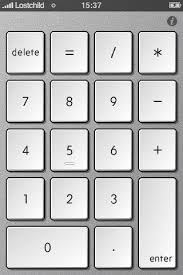 ¿Qué podemos hacer?, allá por el año 2001 junto con mi amigo Gabriel (Docente de ESPOL) comenzamos a usar letras cifradas con el teclado número, por ejemplo la “Z”, es decir esta letra la construimos numéricamente con “7895123”, porque si se fijan en el teclado numérico así se la construiría, y con mi amigo Gabriel a todo comenzamos a ponerle al final z, es decir otro ejemplo; si quería una clave yo usaba “yamilz” o “espolz”, y así me lo aprendía, pero al ingresarla cambia a “yamil7895123” o “espol7895123” que son claves más seguras por su longitud; algunas programas para descubrir clave usan lo que se llama “FUERZA BRUTA”, que no es más que comenzar a intentar combinación de números y letras en orden de tamaño, es decir primero de 1,2,3,4,5 …n combinación; este método para claves de 5 caracteres se demora es descubrirla en unos 30 minutos de 6 va para algunas horas, de 7 unos días o semanas, pero de longitud de 8 tarda años.
¿Qué podemos hacer?, allá por el año 2001 junto con mi amigo Gabriel (Docente de ESPOL) comenzamos a usar letras cifradas con el teclado número, por ejemplo la “Z”, es decir esta letra la construimos numéricamente con “7895123”, porque si se fijan en el teclado numérico así se la construiría, y con mi amigo Gabriel a todo comenzamos a ponerle al final z, es decir otro ejemplo; si quería una clave yo usaba “yamilz” o “espolz”, y así me lo aprendía, pero al ingresarla cambia a “yamil7895123” o “espol7895123” que son claves más seguras por su longitud; algunas programas para descubrir clave usan lo que se llama “FUERZA BRUTA”, que no es más que comenzar a intentar combinación de números y letras en orden de tamaño, es decir primero de 1,2,3,4,5 …n combinación; este método para claves de 5 caracteres se demora es descubrirla en unos 30 minutos de 6 va para algunas horas, de 7 unos días o semanas, pero de longitud de 8 tarda años.
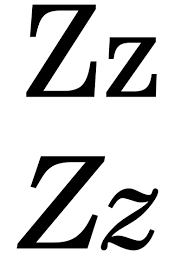 Por eso es que se recomienda usar claves de mínimo 8 caracteres de longitud en adelante, si es mayor a 8 la clave es más segura, así que luego me hice una tabla para no usar solamente la letra “Z” sino la “Y”, la “G”, “L” y la “S” con sus respectivos códigos, así que podía tener claves de esta forma: “yamilyls” que se convierte en “yamil759274123987456321” recontra que difícil de aprender si no es por este método que quiero compartir con ustedes, que hace que sean fácil de crear y recordar solo por ustedes, y casi 99% imposible de descubrirla por “FUERZA BRUTA”.
Por eso es que se recomienda usar claves de mínimo 8 caracteres de longitud en adelante, si es mayor a 8 la clave es más segura, así que luego me hice una tabla para no usar solamente la letra “Z” sino la “Y”, la “G”, “L” y la “S” con sus respectivos códigos, así que podía tener claves de esta forma: “yamilyls” que se convierte en “yamil759274123987456321” recontra que difícil de aprender si no es por este método que quiero compartir con ustedes, que hace que sean fácil de crear y recordar solo por ustedes, y casi 99% imposible de descubrirla por “FUERZA BRUTA”.
 Les doy una dirección donde tengo todas las letras del abecedario (de mi autoría llamada criptoLambert); para que las usen en sus claves, para concluir debe citar 2 cosas, primero respetar el derecho de autor sobre el documento PDF, y segundo debo agradecer parte de la idea a mi coautor el Lcdo. Gabriel Buendía, quien en sus inicios aporto la famosa letra “Z”; que sé, me ha de querer matar por revelar este secreto para nuestras contraseñas, pero si no lo compartimos Gabriel, esta buena idea muere.
Les doy una dirección donde tengo todas las letras del abecedario (de mi autoría llamada criptoLambert); para que las usen en sus claves, para concluir debe citar 2 cosas, primero respetar el derecho de autor sobre el documento PDF, y segundo debo agradecer parte de la idea a mi coautor el Lcdo. Gabriel Buendía, quien en sus inicios aporto la famosa letra “Z”; que sé, me ha de querer matar por revelar este secreto para nuestras contraseñas, pero si no lo compartimos Gabriel, esta buena idea muere.
Bajar de aqui CRIPTOLAMBERT, disculpar el nombre, pero estamos como linus torvalds con su «Linux».
Citar la fuente del documento siempre por favor y por supuesto MADE IN ECUADOR, ya lo vamos a registrar en el «IEPI» jajaja, esto es OPENSOURCE!!, acepto comentarios y sugerencias; o hagan sus propias tablas.
 Si desean un buen programa de protección de datos, recomiendo Pretty Good Privacy o PGP (privacidad bastante buena) desarrollado por Phil Zimmermann y cuya finalidad es proteger la información distribuida a través de Internet mediante el uso de criptografía de clave pública, así como facilitar la autenticación de documentos gracias a firmas digitales, visiten http://www.pgpi.org/
Si desean un buen programa de protección de datos, recomiendo Pretty Good Privacy o PGP (privacidad bastante buena) desarrollado por Phil Zimmermann y cuya finalidad es proteger la información distribuida a través de Internet mediante el uso de criptografía de clave pública, así como facilitar la autenticación de documentos gracias a firmas digitales, visiten http://www.pgpi.org/
Last Edit: 13 Jul 2010 @ 03:45 PM
Email • Permalink • Comments (3)

Categories: Tecnología
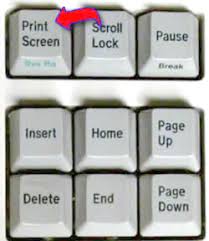 Bueno hoy quiero recomendar una aplicación que será de mucha utilidad, y es que aquellos que andamos documentando en word, siempre hay momentos que necesitamos hacer una captura de pantalla pero de una parte no todo; asi que lo usual es hacer “PRINT SCREEN” usando dicha tecla, lo pegamos en paint (los mas sofisticados en Photoshop) y recortamos la parte que necesitamos, para luego pegarla en word o en la aplicación donde la necesitemos, todo un proceso largo.
Bueno hoy quiero recomendar una aplicación que será de mucha utilidad, y es que aquellos que andamos documentando en word, siempre hay momentos que necesitamos hacer una captura de pantalla pero de una parte no todo; asi que lo usual es hacer “PRINT SCREEN” usando dicha tecla, lo pegamos en paint (los mas sofisticados en Photoshop) y recortamos la parte que necesitamos, para luego pegarla en word o en la aplicación donde la necesitemos, todo un proceso largo.
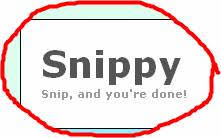 Windows 7 resuelve ese problema incluyendo la aplicación “Recortes” lo recomiendo; y claro una falencia en Windows xp, pero llegó la utilidad Snippy , sensilla y que cumple con su cometido para los que aún usan este windows, descargar de la siguiente direccion:
Windows 7 resuelve ese problema incluyendo la aplicación “Recortes” lo recomiendo; y claro una falencia en Windows xp, pero llegó la utilidad Snippy , sensilla y que cumple con su cometido para los que aún usan este windows, descargar de la siguiente direccion:
http://www.bhelpuri.net/Snippy/SnippyDownload.htm
 Una vez descargada solo se la ejecuta, aparecerá un icono de tijeras en la barra de tareas de windows , cuando le den click al icono, este cambia a la forma de un lapiz, podrán marcar a mano alzada el area a capturar, unos consejos es que si desean capturar en forma rectangular presionen la tecla Shif mientras marcan, otro dato es que el contorno rojo de la captura puede molestar, asi que den click derecho sobre el icono de las tijeras y escogan “settings” y poner en “STROKE WIDTH” = a 0, si desean capturar siempre en rectangulo escoger la opcion “Shif+drag” en “Freehand region”, me conseguí este video en Youtube, por si no me explique bien:
Una vez descargada solo se la ejecuta, aparecerá un icono de tijeras en la barra de tareas de windows , cuando le den click al icono, este cambia a la forma de un lapiz, podrán marcar a mano alzada el area a capturar, unos consejos es que si desean capturar en forma rectangular presionen la tecla Shif mientras marcan, otro dato es que el contorno rojo de la captura puede molestar, asi que den click derecho sobre el icono de las tijeras y escogan “settings” y poner en “STROKE WIDTH” = a 0, si desean capturar siempre en rectangulo escoger la opcion “Shif+drag” en “Freehand region”, me conseguí este video en Youtube, por si no me explique bien:
Otro dato es que yo uso Microsoft Office 2010 y este trae esta opción incorporada en Word (y en las demas aplicaciones); muy funcional, asi que seria otra alternativa, migrar de office 2007 a 2010, se los recomiendo.
Last Edit: 09 Jul 2010 @ 08:21 PM
Email • Permalink • Comments (5)

Categories: Tecnología
 Primero quiero empezar citando que el término “PageRank” es una marca registrada y patentada por Google desde el año de 1999 que acoge una familia de algoritmos, los mismo que son utilizados para asignar de forma numérica la importancia de los documentos en el internet o también denominados páginas web; indexados por un motor de búsqueda.
Primero quiero empezar citando que el término “PageRank” es una marca registrada y patentada por Google desde el año de 1999 que acoge una familia de algoritmos, los mismo que son utilizados para asignar de forma numérica la importancia de los documentos en el internet o también denominados páginas web; indexados por un motor de búsqueda.
 Como antecedentes PageRank tomó su modelo del Science Citation Index elaborado por Eugene Garfield para el Instituto de información científica (ISI) en los Estados Unidos durante la década del 50. El Science Citation Index pretende resolver la asignación objetiva de méritos científicos suponiendo que los investigadores cuyo factor de impacto como el número de publicaciones y/o referencias bibliográficas en otros trabajos científicos es más alto, y que colaboran en mayor medida con el desarrollo de su área de investigación. El índice de citación es un elemento determinante para seleccionar qué investigadores reciben becas y recursos de investigación.
Como antecedentes PageRank tomó su modelo del Science Citation Index elaborado por Eugene Garfield para el Instituto de información científica (ISI) en los Estados Unidos durante la década del 50. El Science Citation Index pretende resolver la asignación objetiva de méritos científicos suponiendo que los investigadores cuyo factor de impacto como el número de publicaciones y/o referencias bibliográficas en otros trabajos científicos es más alto, y que colaboran en mayor medida con el desarrollo de su área de investigación. El índice de citación es un elemento determinante para seleccionar qué investigadores reciben becas y recursos de investigación.
 ¿Y cómo funciona?, pues “PageRank” confía en la naturaleza democrática de la web utilizando su vasta estructura de enlaces como un indicador del valor de una página en concreto. Google interpreta un enlace de una página A a una página B como un voto, de la página A, para la página B. Pero Google mira más allá del volumen de votos, o enlaces que una página recibe; también analiza la página que emite el voto. Los votos emitidos por las páginas consideradas «importantes», es decir con un PageRank elevado, valen más, y ayudan a hacer a otras páginas «importantes». Por lo tanto, el PageRank de una página refleja la importancia de la misma en Internet.
¿Y cómo funciona?, pues “PageRank” confía en la naturaleza democrática de la web utilizando su vasta estructura de enlaces como un indicador del valor de una página en concreto. Google interpreta un enlace de una página A a una página B como un voto, de la página A, para la página B. Pero Google mira más allá del volumen de votos, o enlaces que una página recibe; también analiza la página que emite el voto. Los votos emitidos por las páginas consideradas «importantes», es decir con un PageRank elevado, valen más, y ayudan a hacer a otras páginas «importantes». Por lo tanto, el PageRank de una página refleja la importancia de la misma en Internet.
 Esto tiene una importancia comercial para empresas y sitios que las representan; porque estos quieren aparecer entre los primeros resultados del buscador, se han diseñado métodos para manipular artificialmente el PageRank de una página. Entre estos métodos hay que destacar el “spam” un concepto muy familiar del correo electrónico que hoy en día usamos, y que consistente en añadir enlaces a una cierta página web en lugares como blogs, libros de visitas, foros de Internet entre otros, con la intención de incrementar el número de enlaces que apuntan a la página.
Esto tiene una importancia comercial para empresas y sitios que las representan; porque estos quieren aparecer entre los primeros resultados del buscador, se han diseñado métodos para manipular artificialmente el PageRank de una página. Entre estos métodos hay que destacar el “spam” un concepto muy familiar del correo electrónico que hoy en día usamos, y que consistente en añadir enlaces a una cierta página web en lugares como blogs, libros de visitas, foros de Internet entre otros, con la intención de incrementar el número de enlaces que apuntan a la página.
 Para el año 2005 Google implementó un nuevo atributo para hiperenlaces rel=»nofollow», por supuesto que esto es para los más técnico; aquellos que manejan el código HTML (HyperText Markup Language), como un intento de luchar contra el spam. De esta forma cuando se calcula el peso de una página, no se tienen en cuenta los links que tengan este atributo.
Para el año 2005 Google implementó un nuevo atributo para hiperenlaces rel=»nofollow», por supuesto que esto es para los más técnico; aquellos que manejan el código HTML (HyperText Markup Language), como un intento de luchar contra el spam. De esta forma cuando se calcula el peso de una página, no se tienen en cuenta los links que tengan este atributo.
Asi que podemos concluir que un hiperenlace a una página cuenta como un voto de apoyo. El PageRank de una página se define recursivamente y depende del número y PageRank de todas las páginas que la enlazan. Una página que está enlazada por muchas páginas con un PageRank alto consigue también un PageRank alto.
Si no hay enlaces a una página web, no hay apoyo a esa página específica. El PageRank de la barra de Google va de 0 a 10, donde diez es el máximo PageRank posible y son muy pocos los sitios que gozan de esta calificación, 1 es la calificación mínima que recibe un sitio normal, y cero significa que el sitio ha sido penalizado o aún no ha recibido una calificación de PageRank.
PageRank puede ser concebido como un modelo de comportamiento del usuario y ha demostrado ser mucho mejor en cuanto a los resultados, si conocemos como funciona, por ejemplo puede poner “YAMIL LAMBERT” en el motor de “google” (www.google.com) y los primeros resultados direccionan a mi Blog con una cuota de 50 visitantes diarios, además de otros sitios que lo enlazan.
Un resumen en video.
Como parte de mi Maestría en Comunicación Pública en CyT.
Fuente: Documento «Anatomía de un motor de búsqueda a gran escala de web hipertextual.», por Sergey Brin y Lawrence Page
Last Edit: 09 Jul 2010 @ 10:39 AM
Email • Permalink • Comments (0)

A ver sin ponerme nostálgico quiero comentarles desde mi vivencias la evolución que han tenido los procesadores o CPU de la empresa Intel que han pasado por mis manos.

Y voy a empezar desde el procesador Intel 8086, lo recuerdo vagamente, solo lo vi en foto y mencionado por mis profesores de informática este tenía la sorprendente velocidad de 4.77Mhz, si tal como escribí; y aquí mi aclaración, hoy en día hablamos de 2.4GHZ o 3.0GHZ y un poco más; que vienen a ser 2400Mhz y 3000Mhz respectivamente comparados con los 4.77Mhz, déjenme decirles que para la época este procesador era un correcaminos, salió en 1979 yo nací en el 78.

Luego conocí el INTEL 80286 de la mano del papa de un amigo mío de la infancia Milton Ordoñez, debo decir que su papa había adquirido algunas computadoras con este procesador; ese procesador salió al mercado en 1982 yo tenía solo 4 años; para cuando lo probé ya estaba en el colegio este oscilaba entre los 6 a 8Mhz, que al paso del tiempo me entere llegaron a los 25Mhz.
 Luego por noticias de mi época de colegio escuche del mayor avance hasta el momento en el desarrollo de los procesadores, del nuevo Intel 80386, lo vi en fotos del año 1986 cuando salió al mercado, yo tenía 8 años y en esa época aún no me atraía el mundo informático.
Luego por noticias de mi época de colegio escuche del mayor avance hasta el momento en el desarrollo de los procesadores, del nuevo Intel 80386, lo vi en fotos del año 1986 cuando salió al mercado, yo tenía 8 años y en esa época aún no me atraía el mundo informático.

Todo comienza cuando me compran mi primer computador PC, un PS/1 de IBM que venía con el procesador Intel 80486SX a 33Mhz con 4Mb RAM, hoy en día hablamos de 4GB RAM ósea 4000Mb aproximadamente, este salió en el año de 1989, yo tenía 11 años, pero este PC me lo compraron en el año 1993 cuando tenía 15 años, este equipo era un todoterreno para la época, y sí; hay que decirlo, Ecuador siempre andaba desfasado con la tecnología que nos llegaba.
Con este PC, hice de todo, desde portar mis primeros juegos del ATARI130XE (1.79Mhz de 128Kb de RAM) al Basic y Qbasic de Microsoft luego pase por COBOL, FOX 2.5 y 2.6 en el colegio; luego aprendí lenguaje C, Pascal, Windows 3.11 y 95, RMCOBOL, RPG y lenguaje ensamblador en la Universidad, usando esta misma computadora, por eso dije un todoterreno y una buena inversión por parte de mi mama.
 Recuerdo que a mi amigo Milton le compraron después un PC Clon que venía con un procesador Intel 80486DX2 de 66 Mhz, es decir el doble de rápida que la mía, y en esa época de juventud probamos un montón de juegos en nuestros computadores para probar la velocidad, como
Recuerdo que a mi amigo Milton le compraron después un PC Clon que venía con un procesador Intel 80486DX2 de 66 Mhz, es decir el doble de rápida que la mía, y en esa época de juventud probamos un montón de juegos en nuestros computadores para probar la velocidad, como  Prince of Persia 1, Jazz Jack Rabbit, WOLFENSTEIN 3D, DOOM, DOOM2, DUKE NUKEM,DESCENT 1 y 2, QUAKE 1 y 2 y Megarace 1 de la mano de otro amigo llamado Álvaro que le compraron una pc con el mismo procesador de Milton, anecdótico era que el famoso Doom fue hecho para correr mínimo en mi computadora, un aplauso para los programadores de ID Software.
Prince of Persia 1, Jazz Jack Rabbit, WOLFENSTEIN 3D, DOOM, DOOM2, DUKE NUKEM,DESCENT 1 y 2, QUAKE 1 y 2 y Megarace 1 de la mano de otro amigo llamado Álvaro que le compraron una pc con el mismo procesador de Milton, anecdótico era que el famoso Doom fue hecho para correr mínimo en mi computadora, un aplauso para los programadores de ID Software.
.png) Luego a un amigo del colegio llamado Wellington le compraron su computador, oh sorpresa! venía con un procesador Intel 80486DX4 de 100Mhz, yo no lo podía creer semejante velocidad, aquí hicimos un sistema de control de tarjeta de crédito en Fox 2.6 para el Vicente Rocafuerte que hablaba y fue nuestra tesis de graduación, aun me acuerdo cuando nos exoneraron de los exámenes de grado.
Luego a un amigo del colegio llamado Wellington le compraron su computador, oh sorpresa! venía con un procesador Intel 80486DX4 de 100Mhz, yo no lo podía creer semejante velocidad, aquí hicimos un sistema de control de tarjeta de crédito en Fox 2.6 para el Vicente Rocafuerte que hablaba y fue nuestra tesis de graduación, aun me acuerdo cuando nos exoneraron de los exámenes de grado.
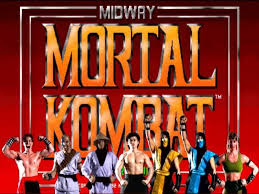 Con este procesador pudimos ejecutar juegos de la talla de Mortal Kombat 1,2 y 3 para una exposición de la tarjeta Sound Blaster 16 en el colegio, para esa época con Milton comenzamos a probar el cambio de procesador a nuestros PC, basados en el sistema OverDrive de Intel, así que yo migre de mi 486SX a un 486DX2 de 66Mhz y aumente la RAM a 16Mb, Milton se pasó a un procesador de la empresa AMD de 133Mhz, con ese era al amo y señor de la velocidad.
Con este procesador pudimos ejecutar juegos de la talla de Mortal Kombat 1,2 y 3 para una exposición de la tarjeta Sound Blaster 16 en el colegio, para esa época con Milton comenzamos a probar el cambio de procesador a nuestros PC, basados en el sistema OverDrive de Intel, así que yo migre de mi 486SX a un 486DX2 de 66Mhz y aumente la RAM a 16Mb, Milton se pasó a un procesador de la empresa AMD de 133Mhz, con ese era al amo y señor de la velocidad.
En cuanto a las versiones de los 80486, puedo destacar el Intel 80486-DX – La versión modelo, con las características indicadas anteriormente, Intel 80486-SX – Un i486DX con la unidad de coma flotante deshabilitada, para reducir su coste, Intel 80486-DX2 – Un i486DX que internamente funciona al doble de la velocidad del reloj externo, Intel 80486-DX4 – Un i486DX2 pero triplicando la velocidad interna y el Intel 80486 OverDrive (486SX, 486SX2, 486DX2 o 486DX4) – variantes de los modelos anteriores, diseñados como procesadores de actualización; de los que recuerdo en esta gama de 486, sus velocidades eran desde 25Mhz hasta los 100Mhz, para mi fue muy importante este epoca del 486 porque lo exprimí al máximo con mi PS/1 de IBM.
 Luego salió el Procesador Pentium en el año 1993 como versión del 586 que esperábamos, Intel cambio su nomenclatura por problemas con la competencia que era AMD, recuerdo que Milton migro a un Pentium de 75Mhz, y luego a otro de 166Mhz y a otro de 200Mhz, yo tuve que cambiar mi PS/1 por otra PC CLON que me arme, y pude comprar un procesador Pentium MMX de 233Mhz.
Luego salió el Procesador Pentium en el año 1993 como versión del 586 que esperábamos, Intel cambio su nomenclatura por problemas con la competencia que era AMD, recuerdo que Milton migro a un Pentium de 75Mhz, y luego a otro de 166Mhz y a otro de 200Mhz, yo tuve que cambiar mi PS/1 por otra PC CLON que me arme, y pude comprar un procesador Pentium MMX de 233Mhz.
 Para 1995 salieron los Pentium Pro, y en 1997 los Pentium II, a este último lo vi por medio de otro amigo llamado Xavier que se lo compro; era de 300Mhz, lo raro de este es que era un cartucho negro, totalmente diferente a lo visto anteriormente, eran bastantes caros, por eso en 1998 Intel saco los Intel Celeron y Celeron II, como una gama de procesadores económicos, estos Pentium llagaron hasta los 450Mhz
Para 1995 salieron los Pentium Pro, y en 1997 los Pentium II, a este último lo vi por medio de otro amigo llamado Xavier que se lo compro; era de 300Mhz, lo raro de este es que era un cartucho negro, totalmente diferente a lo visto anteriormente, eran bastantes caros, por eso en 1998 Intel saco los Intel Celeron y Celeron II, como una gama de procesadores económicos, estos Pentium llagaron hasta los 450Mhz
 Para 1999 sale al mercado Intel Pentium III con velocidades en principio de 450Mhz y 500Mhz; para mayo llegaron los de 550Mhz y 600Mhz, yo de estos procesadores no participe, solo me enteraba por las noticias informáticas y revistas como PCWorld, para finales del año Intel saco una versión llamada Coppermine con velocidades de 500Mhz, 533Mhz, 550Mhz, 600Mhz, 650Mhz, 667Mhz, 700Mhz y 733Mhz. En el año 2.000 salieron las versiones de 750Mhz, 800Mhz, 850Mhz, 866Mhz, 933Mhz y 1Ghz si recién en este año hablamos de 1Ghz, entre 1999 y el año 2000; fueron 2 años donde muchos nos quedamos estupefactos con el crecimiento de velocidad tan rápido y vertiginoso.
Para 1999 sale al mercado Intel Pentium III con velocidades en principio de 450Mhz y 500Mhz; para mayo llegaron los de 550Mhz y 600Mhz, yo de estos procesadores no participe, solo me enteraba por las noticias informáticas y revistas como PCWorld, para finales del año Intel saco una versión llamada Coppermine con velocidades de 500Mhz, 533Mhz, 550Mhz, 600Mhz, 650Mhz, 667Mhz, 700Mhz y 733Mhz. En el año 2.000 salieron las versiones de 750Mhz, 800Mhz, 850Mhz, 866Mhz, 933Mhz y 1Ghz si recién en este año hablamos de 1Ghz, entre 1999 y el año 2000; fueron 2 años donde muchos nos quedamos estupefactos con el crecimiento de velocidad tan rápido y vertiginoso.
 Para inicio del año 2001, se trata de la última serie de Pentium III, con unas velocidades de 1.13Ghz, 1.2Ghz, 1.26Ghz y 1.4Ghz, hasta aquí puedo citar que yo actualice mi PC CLON con todo y tarjeta madre con procesador AMD Duron de 800Mhz, y lo hice porque los procesadores de Intel eran muy caros, para luego pasarme a un AMD Athlon de 1.6Ghz+; con este último sobreviví por algún tiempo.
Para inicio del año 2001, se trata de la última serie de Pentium III, con unas velocidades de 1.13Ghz, 1.2Ghz, 1.26Ghz y 1.4Ghz, hasta aquí puedo citar que yo actualice mi PC CLON con todo y tarjeta madre con procesador AMD Duron de 800Mhz, y lo hice porque los procesadores de Intel eran muy caros, para luego pasarme a un AMD Athlon de 1.6Ghz+; con este último sobreviví por algún tiempo.
 En noviembre del año 2000 Intel saca al mercado el procesador Intel Pentium 4 escrito Pentium IV, que estuvieron durante unos años compartiendo mercado con los Pentium III y AMD Athlon y Athlon XP; un diseño completamente nuevo desde el Pentium Pro de 1995. El Pentium 4 original, trabajaba a 1.4 y 1.5 GHz donde se había quedado el Pentium III, posterirmente salieron los de 3.8Ghz llamados Prescott; que es lo más rápido que ha salido en un procesador comercial .
En noviembre del año 2000 Intel saca al mercado el procesador Intel Pentium 4 escrito Pentium IV, que estuvieron durante unos años compartiendo mercado con los Pentium III y AMD Athlon y Athlon XP; un diseño completamente nuevo desde el Pentium Pro de 1995. El Pentium 4 original, trabajaba a 1.4 y 1.5 GHz donde se había quedado el Pentium III, posterirmente salieron los de 3.8Ghz llamados Prescott; que es lo más rápido que ha salido en un procesador comercial .
 Luego en el 2003 vino en el Procesador Pentium M, este fue originalmente diseñado para su uso en computadoras portátiles venían desde los 1.5Ghz hasta los 1.7Ghz; con el vino mi primera Portátil y era de 1.7Ghz en la marca Xtratech con 512Mb luego la actualice a 1Gb de Ram, luego vino una segunda generación desde los 1.6Ghz hasta los 2.26Ghz.
Luego en el 2003 vino en el Procesador Pentium M, este fue originalmente diseñado para su uso en computadoras portátiles venían desde los 1.5Ghz hasta los 1.7Ghz; con el vino mi primera Portátil y era de 1.7Ghz en la marca Xtratech con 512Mb luego la actualice a 1Gb de Ram, luego vino una segunda generación desde los 1.6Ghz hasta los 2.26Ghz.
 Para 2005 vinieron los Pentium D que consisten básicamente en dos procesadores Pentium 4 ubicados en una única pieza de silicio, con velocidades desde los 2.66Ghz hasta 3.2Ghz, luego vinieron variantes desde los 2.8Ghz hasta 3.6Ghz, esta última velocidad conocida como la velocidad tope para mí (con excepción de los P4 de 3.8Ghz).
Para 2005 vinieron los Pentium D que consisten básicamente en dos procesadores Pentium 4 ubicados en una única pieza de silicio, con velocidades desde los 2.66Ghz hasta 3.2Ghz, luego vinieron variantes desde los 2.8Ghz hasta 3.6Ghz, esta última velocidad conocida como la velocidad tope para mí (con excepción de los P4 de 3.8Ghz).
 Para 2006 Intel lanza los Intel Pentium Dual-Core que utilizan la tecnología de doble núcleo, fue llamado Pentium Dual-Core, a manera de aprovechar la fama de la marca Pentium; con velocidades desde los 1.3Ghz hasta los 3.06Ghz; se suelen confundir Pentium D con Pentium Dual-Core; si bien ambos procesadores son de doble núcleo, los Pentium D están basados al igual que los Pentium 4.
Para 2006 Intel lanza los Intel Pentium Dual-Core que utilizan la tecnología de doble núcleo, fue llamado Pentium Dual-Core, a manera de aprovechar la fama de la marca Pentium; con velocidades desde los 1.3Ghz hasta los 3.06Ghz; se suelen confundir Pentium D con Pentium Dual-Core; si bien ambos procesadores son de doble núcleo, los Pentium D están basados al igual que los Pentium 4.
 Par este mismo año se lanza el Intel Core 2, donde la marca Core 2 se refiere a una gama de CPUs comerciales de Intel de 64 bits de doble núcleo, comenzaron con velocidades desde los 1.06Ghz hasta los 3.33Ghz; quiero aclarar que además la marca Core 2 fue introducida el 27 de julio de 2006, abarcando las líneas Solo (un núcleo), Duo (doble núcleo), Quad (quad-core), y Extreme (CPUs de dos o cuatro núcleos para entusiastas, pero bastantes caro), es decir resumiendo tenemos Intel Core 2 Solo/Duo/Quad/Extreme; otro dato importante es que la abreviatura C2 se ha vuelto de uso común, con sus variantes C2D (el presente Core 2 Duo), y C2Q, C2E para referirse a los Core 2 Quad y Core 2 Extreme respectivamente, quiero citar que estos procesadores son los más comunes aquí en Ecuador donde el más usado es el C2D, mi actual PC de escritorio es una C2D de 2.4Ghz una bala, aunque ya se esta quedando caduca.
Par este mismo año se lanza el Intel Core 2, donde la marca Core 2 se refiere a una gama de CPUs comerciales de Intel de 64 bits de doble núcleo, comenzaron con velocidades desde los 1.06Ghz hasta los 3.33Ghz; quiero aclarar que además la marca Core 2 fue introducida el 27 de julio de 2006, abarcando las líneas Solo (un núcleo), Duo (doble núcleo), Quad (quad-core), y Extreme (CPUs de dos o cuatro núcleos para entusiastas, pero bastantes caro), es decir resumiendo tenemos Intel Core 2 Solo/Duo/Quad/Extreme; otro dato importante es que la abreviatura C2 se ha vuelto de uso común, con sus variantes C2D (el presente Core 2 Duo), y C2Q, C2E para referirse a los Core 2 Quad y Core 2 Extreme respectivamente, quiero citar que estos procesadores son los más comunes aquí en Ecuador donde el más usado es el C2D, mi actual PC de escritorio es una C2D de 2.4Ghz una bala, aunque ya se esta quedando caduca.
 Después de estos para el 2008 y parte del 2009, se lanzó los Intel Core i3, i5 e i7 que son una familia de procesadores de cuatro núcleos de la arquitectura Intel x86-64 con velocidades desde los 1.06Ghz hasta los 2.66Ghz para portátiles; y bastantes caros sobrepasando los $200 el más lento, para PC de escritorios van desde los 2.93Ghz hasta los 3.46Ghz, fabricación en 32 nanómetros, que equivale a un menor consumo y un menor calor generado como principal característica, no cuento con ninguno de estos por sus altos costos.
Después de estos para el 2008 y parte del 2009, se lanzó los Intel Core i3, i5 e i7 que son una familia de procesadores de cuatro núcleos de la arquitectura Intel x86-64 con velocidades desde los 1.06Ghz hasta los 2.66Ghz para portátiles; y bastantes caros sobrepasando los $200 el más lento, para PC de escritorios van desde los 2.93Ghz hasta los 3.46Ghz, fabricación en 32 nanómetros, que equivale a un menor consumo y un menor calor generado como principal característica, no cuento con ninguno de estos por sus altos costos.
 Lo último es en este año 2010; puedo citar al Intel Core i7 980x que es el nombre del actual y primer procesador de la serie i9 de Intel (aunque todavía tiene de nombre i7 está en la categoría de los i9) fabricado con seis núcleos (12 hilos) con velocidades desde los 3.2Ghz hasta 3.7Ghz donde por fin se pasa la barrera de los 3.6Ghz; bueno hasta aquí llegamos, sé que este articulo ha sido bastante largo y técnico, pero espero que ahora conozcan mejor los procesadores de la empresa Intel, ¿recuerdan como empezamos con el 8086 de 4.77Mhz o lo que es lo mismo 0.00477Ghz?, que velocidades aquellas, y todo desde 1979 hasta el 2010 (31 años aunque intel tiene más tiempo), ¿que nos deparará el futuro en la linea de procesadores?.
Lo último es en este año 2010; puedo citar al Intel Core i7 980x que es el nombre del actual y primer procesador de la serie i9 de Intel (aunque todavía tiene de nombre i7 está en la categoría de los i9) fabricado con seis núcleos (12 hilos) con velocidades desde los 3.2Ghz hasta 3.7Ghz donde por fin se pasa la barrera de los 3.6Ghz; bueno hasta aquí llegamos, sé que este articulo ha sido bastante largo y técnico, pero espero que ahora conozcan mejor los procesadores de la empresa Intel, ¿recuerdan como empezamos con el 8086 de 4.77Mhz o lo que es lo mismo 0.00477Ghz?, que velocidades aquellas, y todo desde 1979 hasta el 2010 (31 años aunque intel tiene más tiempo), ¿que nos deparará el futuro en la linea de procesadores?.
Last Edit: 24 Sep 2015 @ 09:41 PM
Email • Permalink • Comments (26)

Categories: Tecnología
 Hoy voy a comentar sobre los tipos de memorias flash “Secure Digital” o “SD” que tenemos en el mercado, ya que estas se usan en una gama de dispositivos como nuestras cámaras fotográficas digitales, nuestras consolas portátiles como PSP (con adaptador), Nintendo DS usando el adaptador R4, además contamos con los famosos lectores 5 en 1 que se integran a nuestro computador de escritorio, o en el caso de las Netbook estas también traen estos lectores.
Hoy voy a comentar sobre los tipos de memorias flash “Secure Digital” o “SD” que tenemos en el mercado, ya que estas se usan en una gama de dispositivos como nuestras cámaras fotográficas digitales, nuestras consolas portátiles como PSP (con adaptador), Nintendo DS usando el adaptador R4, además contamos con los famosos lectores 5 en 1 que se integran a nuestro computador de escritorio, o en el caso de las Netbook estas también traen estos lectores.
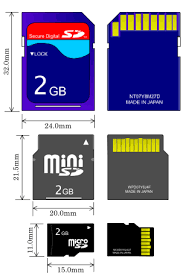 Pero resumamos, estas tarjetas son conocidas como SD o “Secure Digital”, como formato de memoria con una dimensión de 32mm X 24mm, bastantes delgadas; esta es el formato principal, de aquí tenemos las MiniSD de 21mm X 20mm y las MicroSD de 11mm x 15mm como se indica en la imagen en el orden mencionado.
Pero resumamos, estas tarjetas son conocidas como SD o “Secure Digital”, como formato de memoria con una dimensión de 32mm X 24mm, bastantes delgadas; esta es el formato principal, de aquí tenemos las MiniSD de 21mm X 20mm y las MicroSD de 11mm x 15mm como se indica en la imagen en el orden mencionado.
Casi muy poco se oye de las antiguas MMC (MultiMedia Card) que funcionan en las ranuras de la SD normal aunque tengan 7 pines de conectores; porque las SD son de 9 pines, las MiniSD de 11 y las MicroSD de 8, pero en alguna de sus cámaras antiguas les ha de haber venido, me acuerdo que mi cámara Canon trajo una de 16MB, muy poco para la época, porque es de 4MP, tenía que vaciarla constantemente, por eso ya migre a una Sony CyberShot de 10MP con 2Gb de capacidad.
Las capacidades de estas tarjetas SD van desde 1, 2,4 gigabytes y desde el 2006 disponemos de 8GB y en el 2007 la de 16Gb casi desconocida aquí en Ecuador.
 Además tenemos los adaptadores que convierten a las MicroSD en SD normales del tamaño grande, debo decir que el formato MicroSD se ha comenzado a popularizar bastante, debido a su tamaño pequeño, porque ya es común en nuestros equipos celulares, además existen pendrives adaptadores donde le insertamos la MicroSD y la podemos leer en el puerto USB del computador, así uso mi R4 del Nintendo DS que comentaré en otra entrada.
Además tenemos los adaptadores que convierten a las MicroSD en SD normales del tamaño grande, debo decir que el formato MicroSD se ha comenzado a popularizar bastante, debido a su tamaño pequeño, porque ya es común en nuestros equipos celulares, además existen pendrives adaptadores donde le insertamos la MicroSD y la podemos leer en el puerto USB del computador, así uso mi R4 del Nintendo DS que comentaré en otra entrada.
Aquí quisiera tocar el tema con las memorias llamadas Memory Stick /Pro /Pro Duo, la primera conocida como Memory Stick que son un formato de tarjeta de memoria comercializado por Sony desde 1998 para sus dispositivos.
 Dentro de dicha familia se incluye la Memory Stick Pro, una versión posterior que permite una mayor capacidad de almacenamiento y velocidades de trasferencia de archivos más altas, la Memory Stick Pro Duo, una versión de menor tamaño que el Memory Stick y la Memory Stick Micro o M2 de tamaño similar a una microSD card y muy empleada en teléfonos móviles.
Dentro de dicha familia se incluye la Memory Stick Pro, una versión posterior que permite una mayor capacidad de almacenamiento y velocidades de trasferencia de archivos más altas, la Memory Stick Pro Duo, una versión de menor tamaño que el Memory Stick y la Memory Stick Micro o M2 de tamaño similar a una microSD card y muy empleada en teléfonos móviles.
En la actualidad diversas empresas han comercializado adaptadores de Memory Stick Pro Duo y Memory Stick que permiten emplear tarjetas de memoria microSD card en los dispositivos diseñados para un Memory Stick, esto es indispensable tenerlo, ya que las memorias de sony son muchas más caras que las tradicionales SD.
 Para concluir quiero aclarar que los lectores de tarjetas 5 en 1 mencionados al inicio se deben a que pueden leer tarjetas tipo: SD, MMC, RS-MMC, mini SD,T-Flash los más comunes; existen variantes para las memorias de SONY MS/ MS PRO/ MS PRO DUO y versiones con XD/SMC, CF/MD.
Para concluir quiero aclarar que los lectores de tarjetas 5 en 1 mencionados al inicio se deben a que pueden leer tarjetas tipo: SD, MMC, RS-MMC, mini SD,T-Flash los más comunes; existen variantes para las memorias de SONY MS/ MS PRO/ MS PRO DUO y versiones con XD/SMC, CF/MD.
Last Edit: 06 Jul 2010 @ 11:54 AM
Email • Permalink • Comments (0)

Categories: Tecnología
 Bueno, a más de uno le debe de haber pasado esto, que sea el dispositivo de música portátil que tengamos, por lo general tenemos solo 1 no más, por ejemplo yo tengo un solo PSP, y estos solo traen una sola entrada para los audífonos, si quieres compartir con otra persona las canciones que te gustan pues no se puede, debes sacarte tus audífonos y dárselos a la otra persona o peor compartimos el auricular uno en cada oreja de las personas, y se pierde el efecto estéreo, bueno no se podrá por medio del dispositivo, en mi caso mi PSP o NDS.
Bueno, a más de uno le debe de haber pasado esto, que sea el dispositivo de música portátil que tengamos, por lo general tenemos solo 1 no más, por ejemplo yo tengo un solo PSP, y estos solo traen una sola entrada para los audífonos, si quieres compartir con otra persona las canciones que te gustan pues no se puede, debes sacarte tus audífonos y dárselos a la otra persona o peor compartimos el auricular uno en cada oreja de las personas, y se pierde el efecto estéreo, bueno no se podrá por medio del dispositivo, en mi caso mi PSP o NDS.
 La solución a esto es comprarse un Splitter doble entrada, es como un adaptador; estos tienen por un extremo la entrada normal de audio tipo audífono, y por el otro extremo nos da 2 entradas de audio para audífonos, con esto se resuelve mi problema y por supuesto el tuyo, observa la imagen para que sepan del conector que estoy mencionando.
La solución a esto es comprarse un Splitter doble entrada, es como un adaptador; estos tienen por un extremo la entrada normal de audio tipo audífono, y por el otro extremo nos da 2 entradas de audio para audífonos, con esto se resuelve mi problema y por supuesto el tuyo, observa la imagen para que sepan del conector que estoy mencionando.
click para ver en grande en conector
En el mercado suelen haber de diferentes tipos y de más variedad, conversores de “plug” pequeños a grandes y viceversa; y siempre es bueno tener un pack de ellos y de diferentes entradas y salida, como en la foto; estos no pasan de 5 dólares cada conector o adaptador.

Last Edit: 02 Jul 2010 @ 09:38 PM
Email • Permalink • Comments (0)

Categories: Tecnología
 Previous Entries
Previous Entries






 Categories
Categories Tag Cloud
Tag Cloud Blog RSS
Blog RSS Comments RSS
Comments RSS
 Last 50 Posts
Last 50 Posts Back
Back Void
Void  Life
Life  Earth
Earth  Wind
Wind  Water
Water  Fire
Fire